Word2010文档中自动更改批注作者名图文步骤
摘要:有些同学在某个Word文档添加批注,编辑完保存后,批注编辑者被自动变更为“作者”,编辑时间也消失了。正常情况下,批注...
有些同学在某个Word文档添加批注,编辑完保存后,批注编辑者被自动变更为“作者”,编辑时间也消失了。正常情况下,批注编辑者应为编辑者自己的名字,并且显示具体的编辑时间。
要解决这个问题,请看以下解决方案:
①首先打开Word,点击 文件,然后再单击 选项。(Word2007请点击Office按钮,然后单击Word选项。)
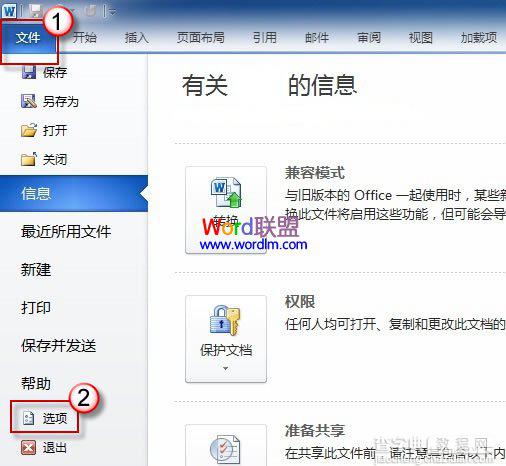
②在“Word选项”对话框中,点击“信任中心”,然后再点击“信任中心设置”按钮。
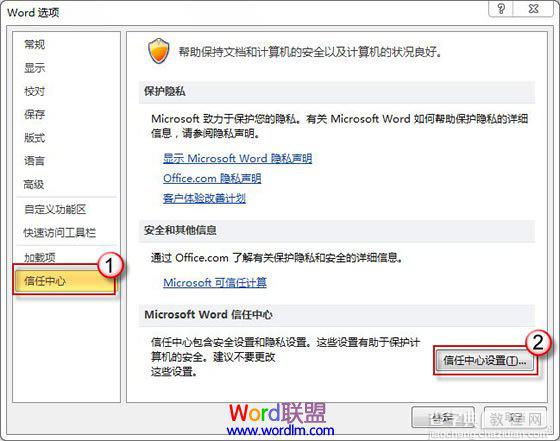
③在信任中心对话框中,点击“个人信息选项”,然后取消勾选“保存时从文件属性中删除个人信息(R)”,然后点击 确定,完成之后删除原先的批注,新增批注重新编辑即可。
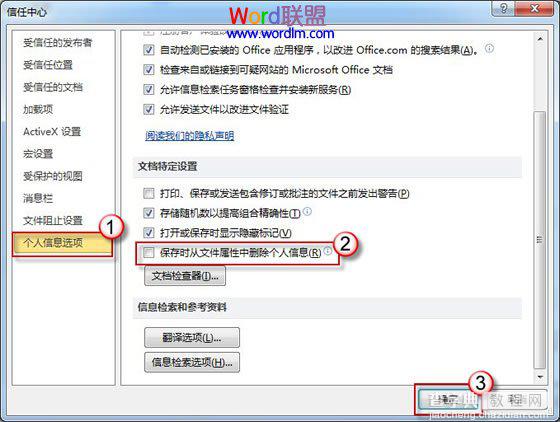
【Word2010文档中自动更改批注作者名图文步骤】相关文章:
★ 如何在Word2010文档中使用查找格式快速找出突出显示文本
上一篇:
如何批量保存Word文档以及网页中的图片
下一篇:
Excel宏的使用图文教程
